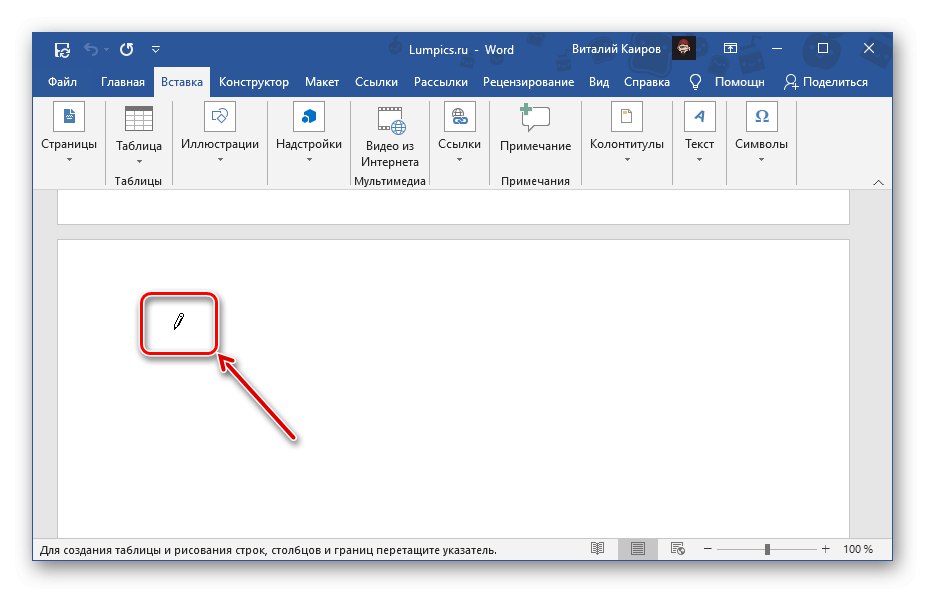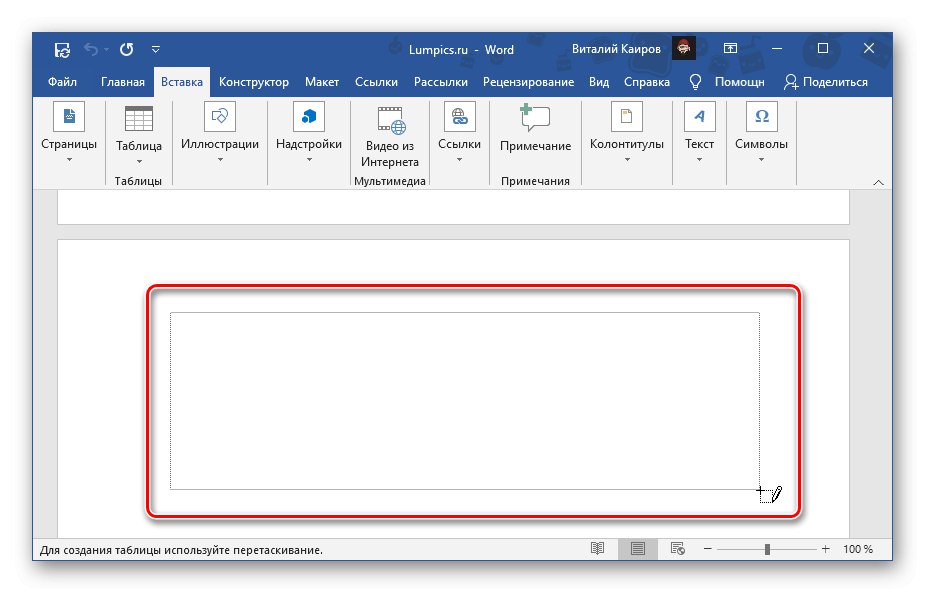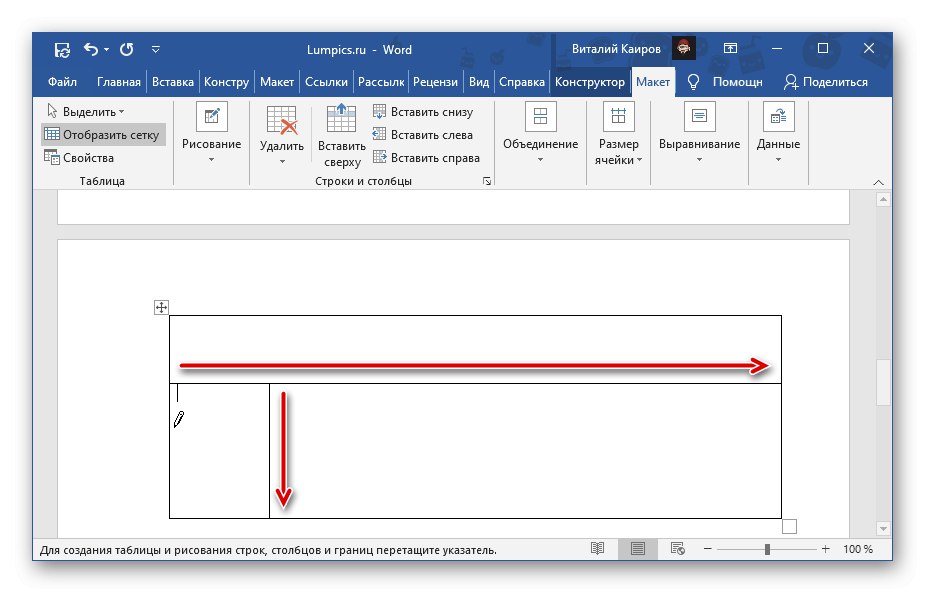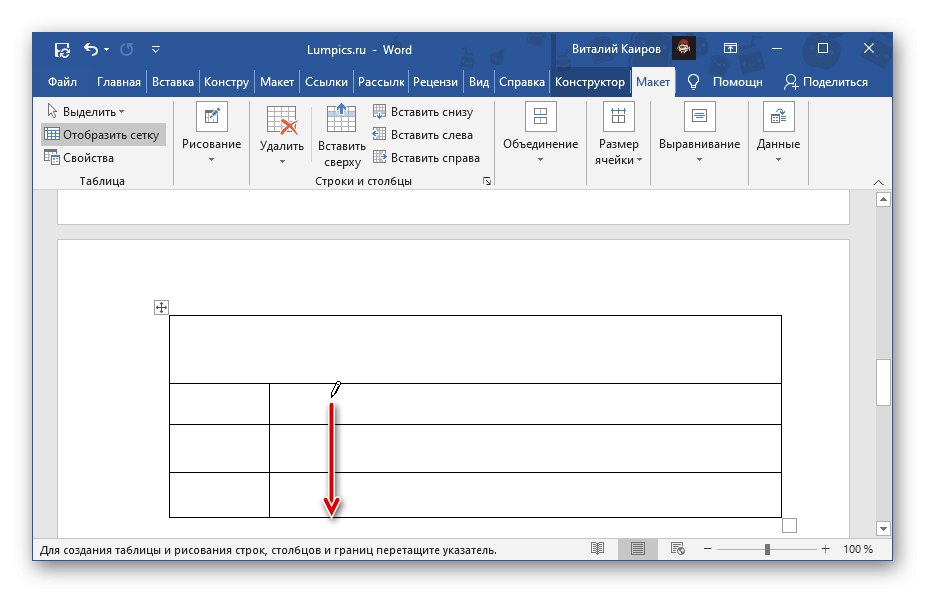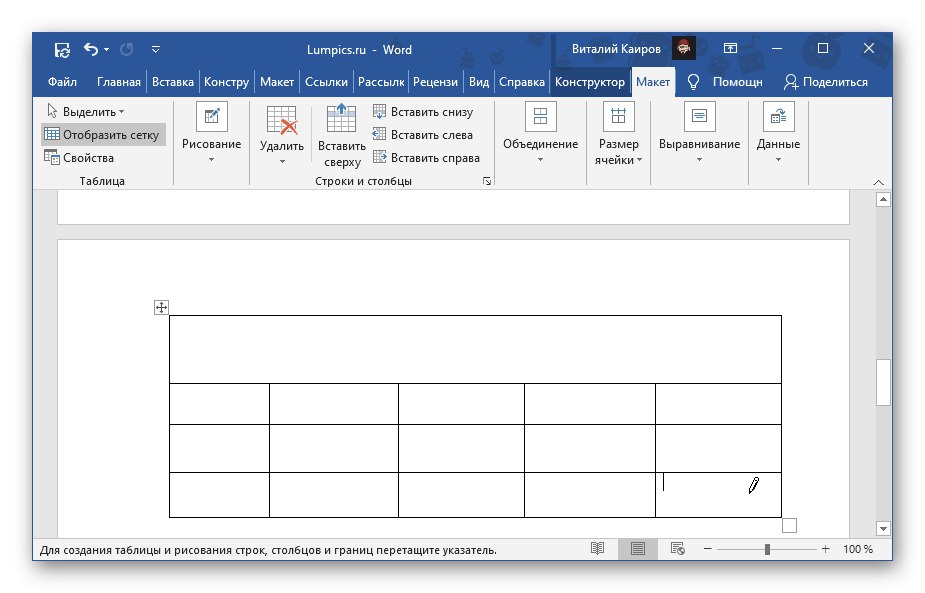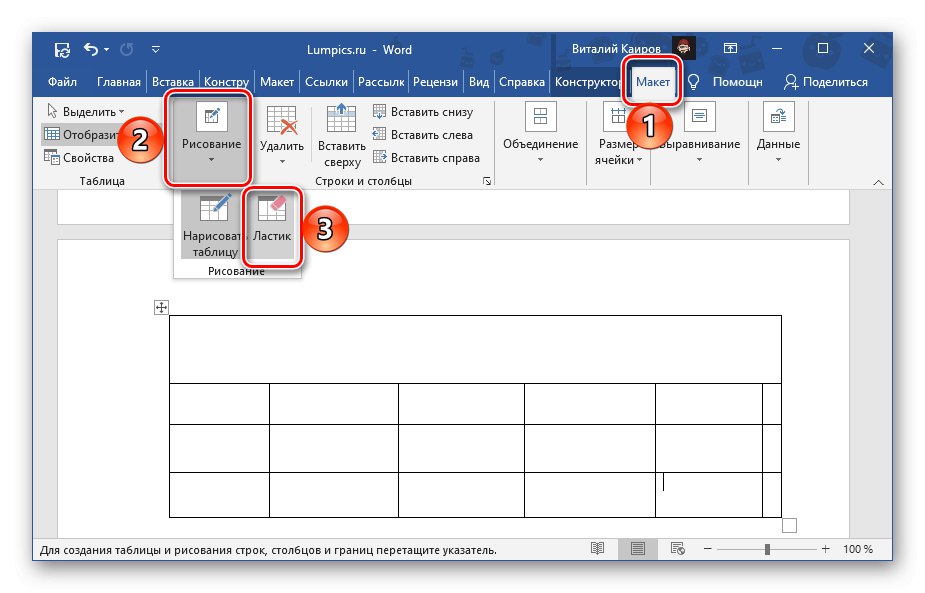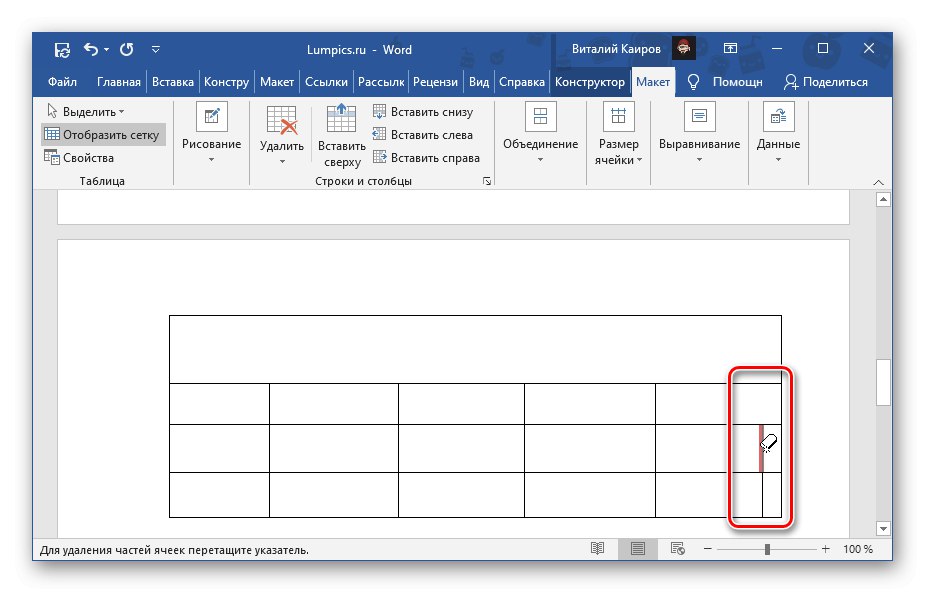Jedna z možných možností vytvárania tabuliek v editore Microsoft Word je ich vlastné kreslenie. Pozrime sa, ako túto funkciu používať.
- Prejdite na kartu „Vložiť“, kliknite na tlačidlo „Stôl“ a vyberte položku „Nakresliť stôl“.
- Hneď potom sa kurzor zmení na ceruzku, pomocou ktorej môžete samostatne kresliť tabuľku.
![Zmenený ukazovateľ kurzora pre samoobslužnú tabuľku v programe Microsoft Word]()
Najskôr nakreslite obdĺžnik, čím označte vonkajšie hranice.
![Označenie vonkajších hraníc pri vlastnom kreslení tabuľky v programe Microsoft Word]()
Ďalej začnite kresliť vodorovné a zvislé čiary,
![Kreslenie vnútorných okrajov tabuľky v programe Microsoft Word]()
podľa potreby pridať toľko riadkov a stĺpcov.
![Nakreslite riadky a stĺpce v tabuľke programu Microsoft Word]()
Poznámka: Vždy môžete zmeniť veľkosť ktorejkoľvek časti tabuľky, takže by ste sa nemali snažiť, aby bolo všetko všetko dokonale rovné naraz. Čiary sú navyše ukotvené k mriežke, a preto môžu byť riadky a / alebo stĺpce spočiatku symetrické. A naopak, ak chcete, aby mali rôzne veľkosti, tiež to nie je ťažké urobiť.
![Vlastnoručne nakreslená tabuľka v programe Microsoft Word]()
Ak ste niečo nakreslili zle, použite nástroj „Guma“dostupné na karte „Rozloženie“ („Práca s tabuľkami“).
![Výber gumy na odstránenie nepotrebných prvkov tabuľky v programe Microsoft Word]()
Stačí ho pretiahnuť pozdĺž zbytočnej hranice.
![Príklad použitia gumy na odstránenie orámovania v tabuľke programu Microsoft Word]()
Prečítajte si tiež: Ako odstrániť orámovanie v tabuľke Word
- Po dokončení kreslenia stlačte „Esc“.
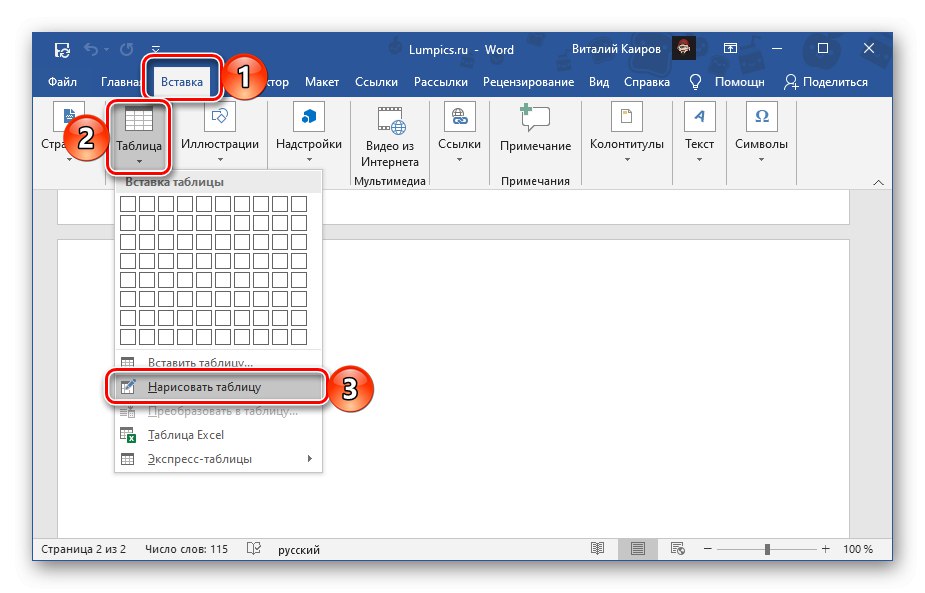
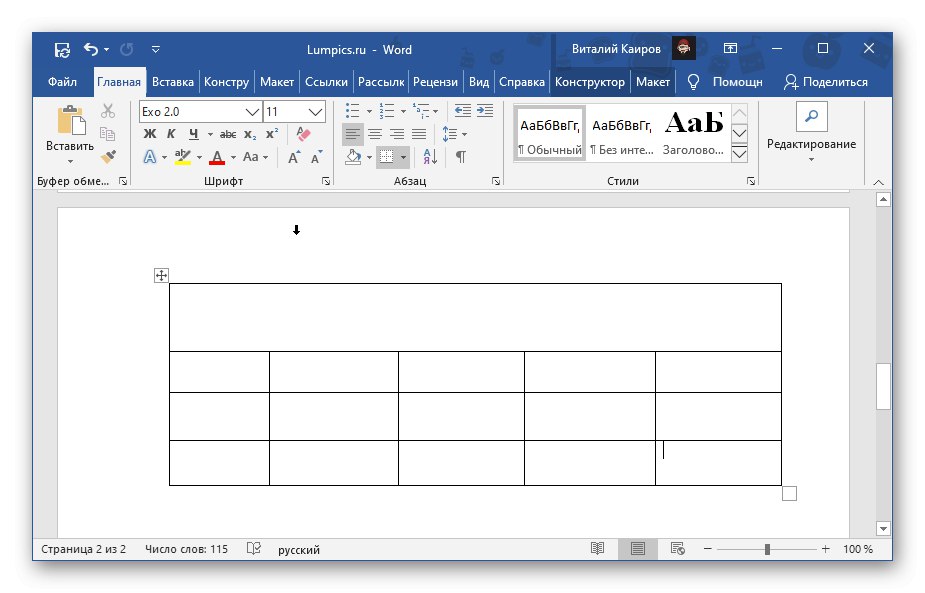
Ďalšie kroky so samo-nakreslenou tabuľkou sa nelíšia od akcií v prípade jej náprotivku so šablónou. Možno budete musieť zmeniť veľkosť, zarovnať šírku a / alebo výšku buniek v stĺpcoch a riadkoch, vyplniť údaje a pravdepodobne ich zarovnať a upraviť ich štýl. K tomu všetkému vám pomôžu samostatné pokyny na našej webovej stránke.
Viac informácií:
Práca s tabuľkami v programe Microsoft Word
Formátovanie tabuliek v programe Word
Zarovnajte tabuľky a text v programe Word